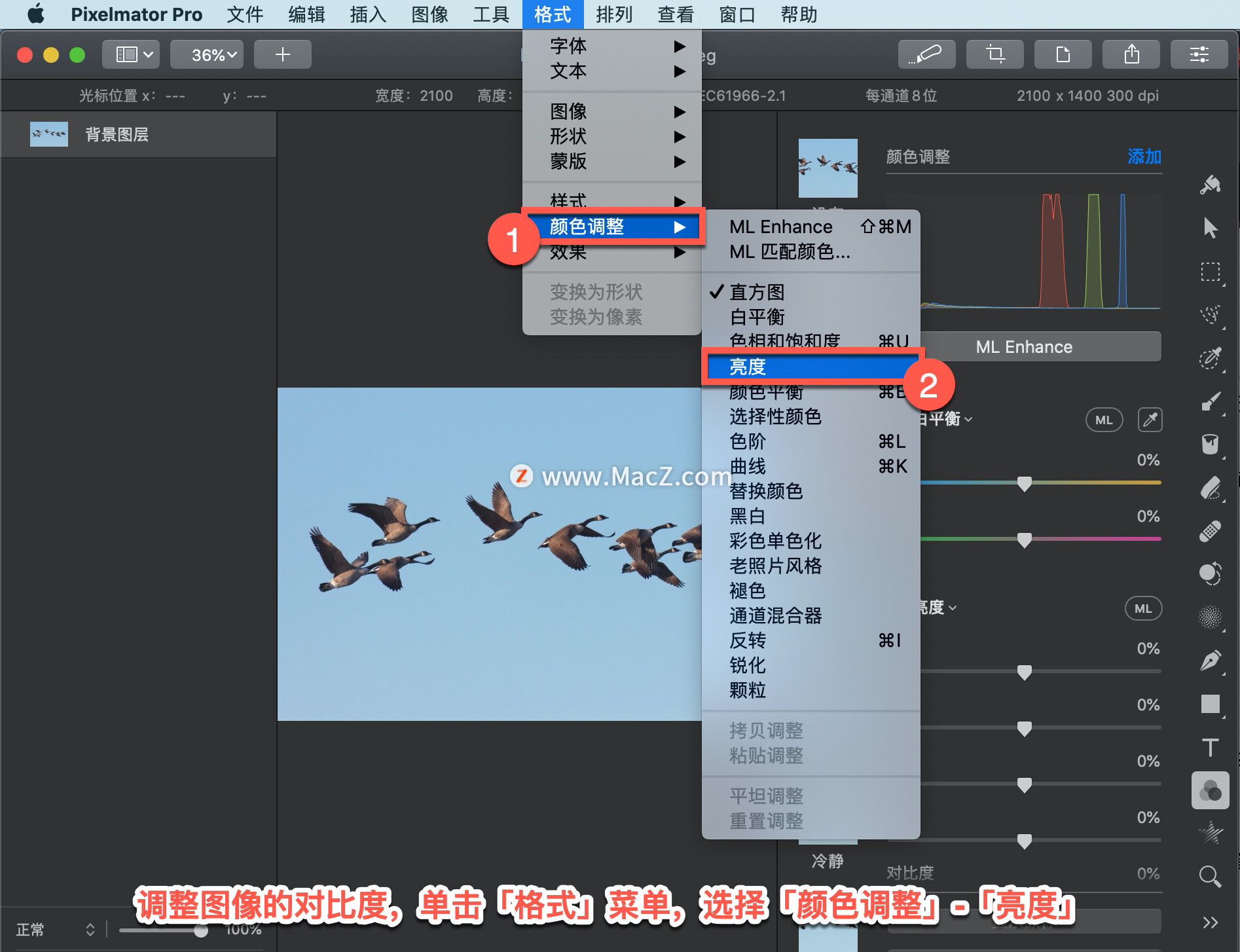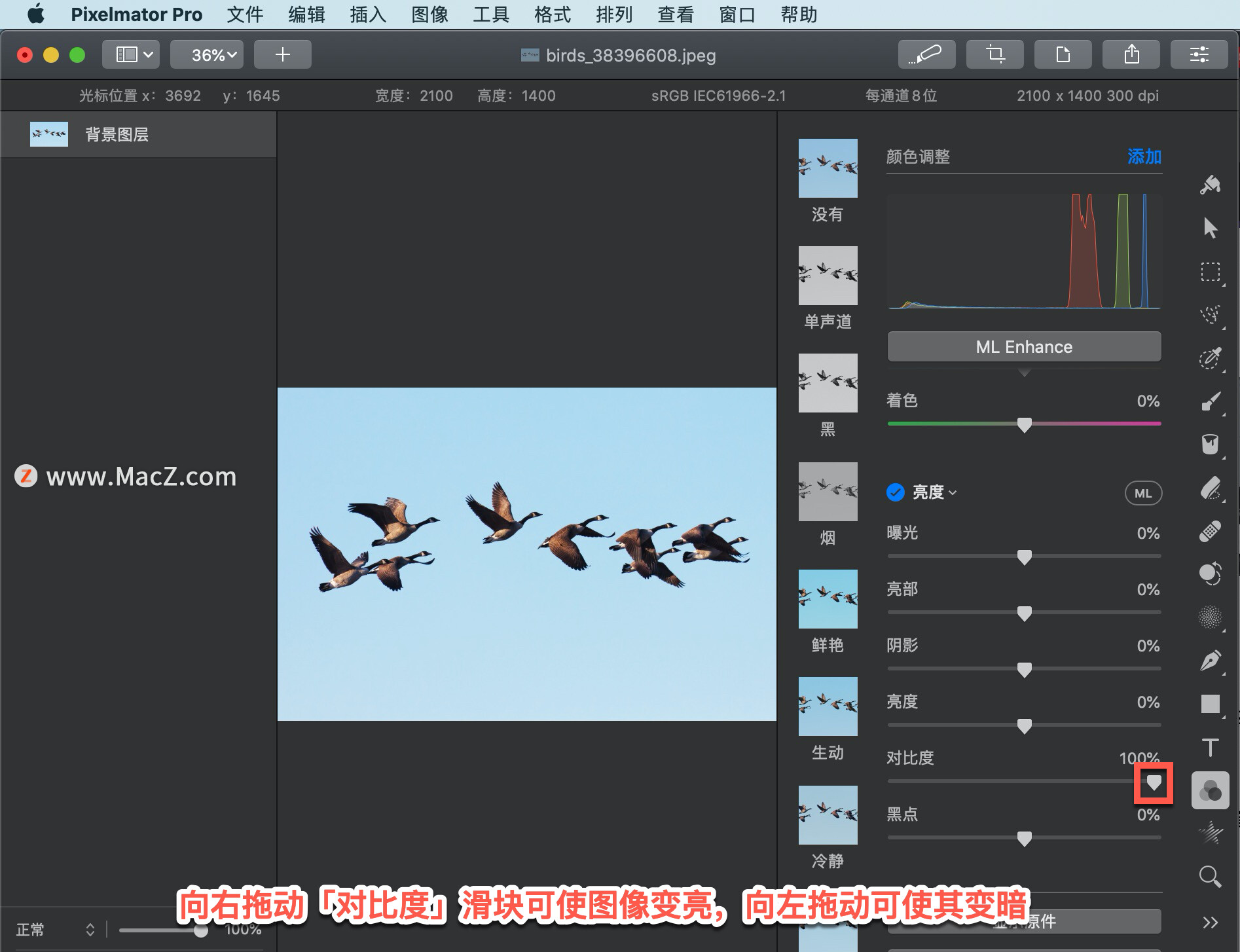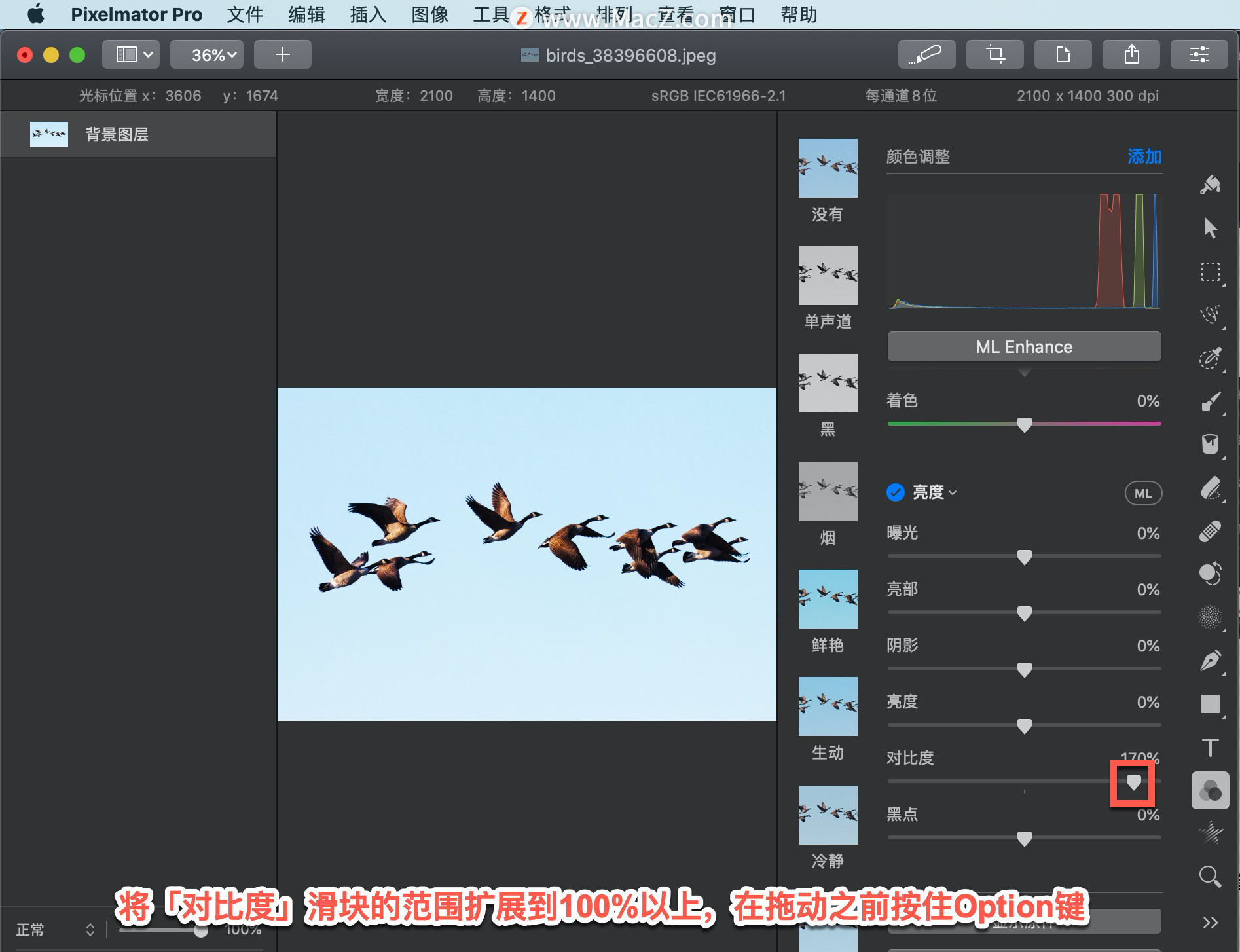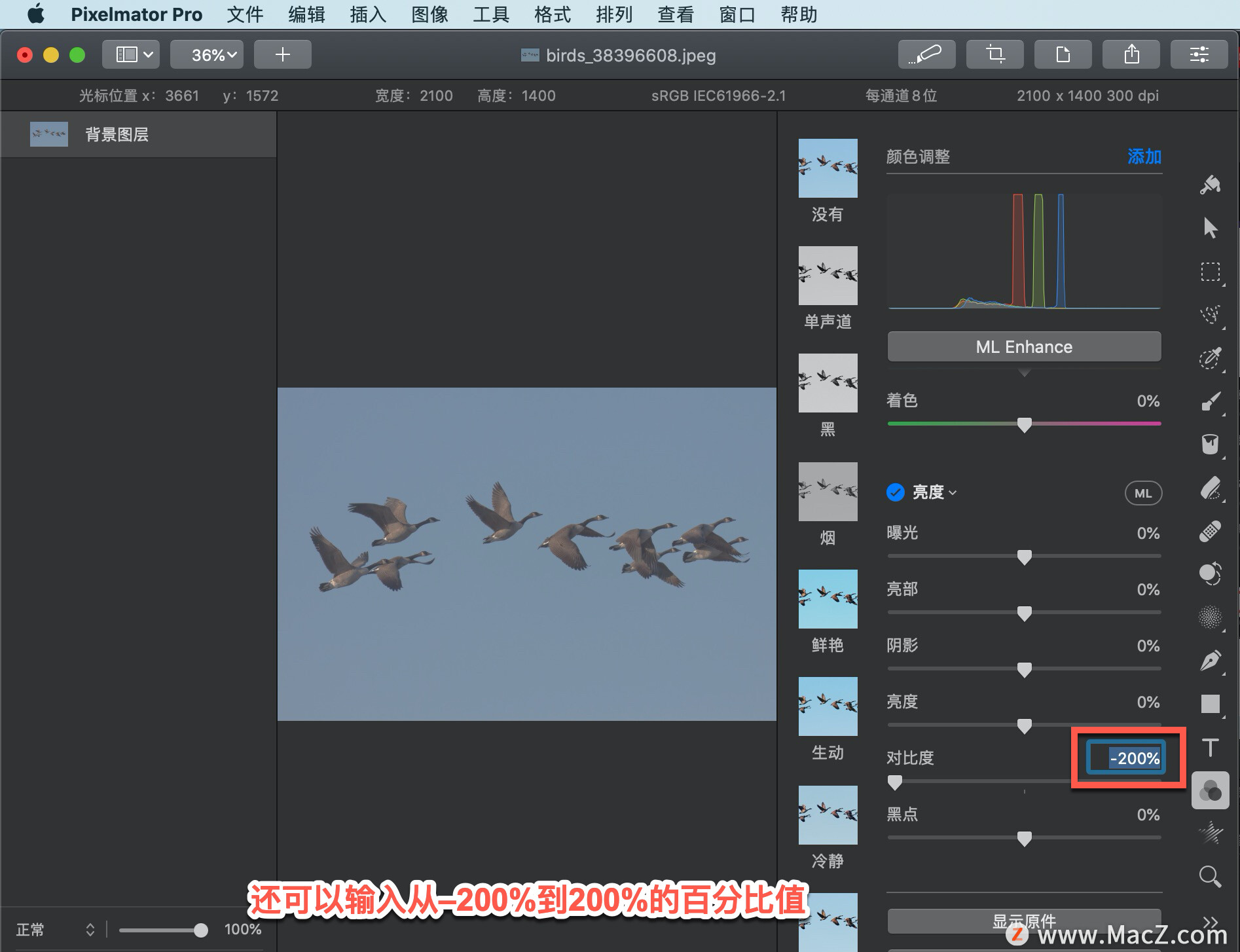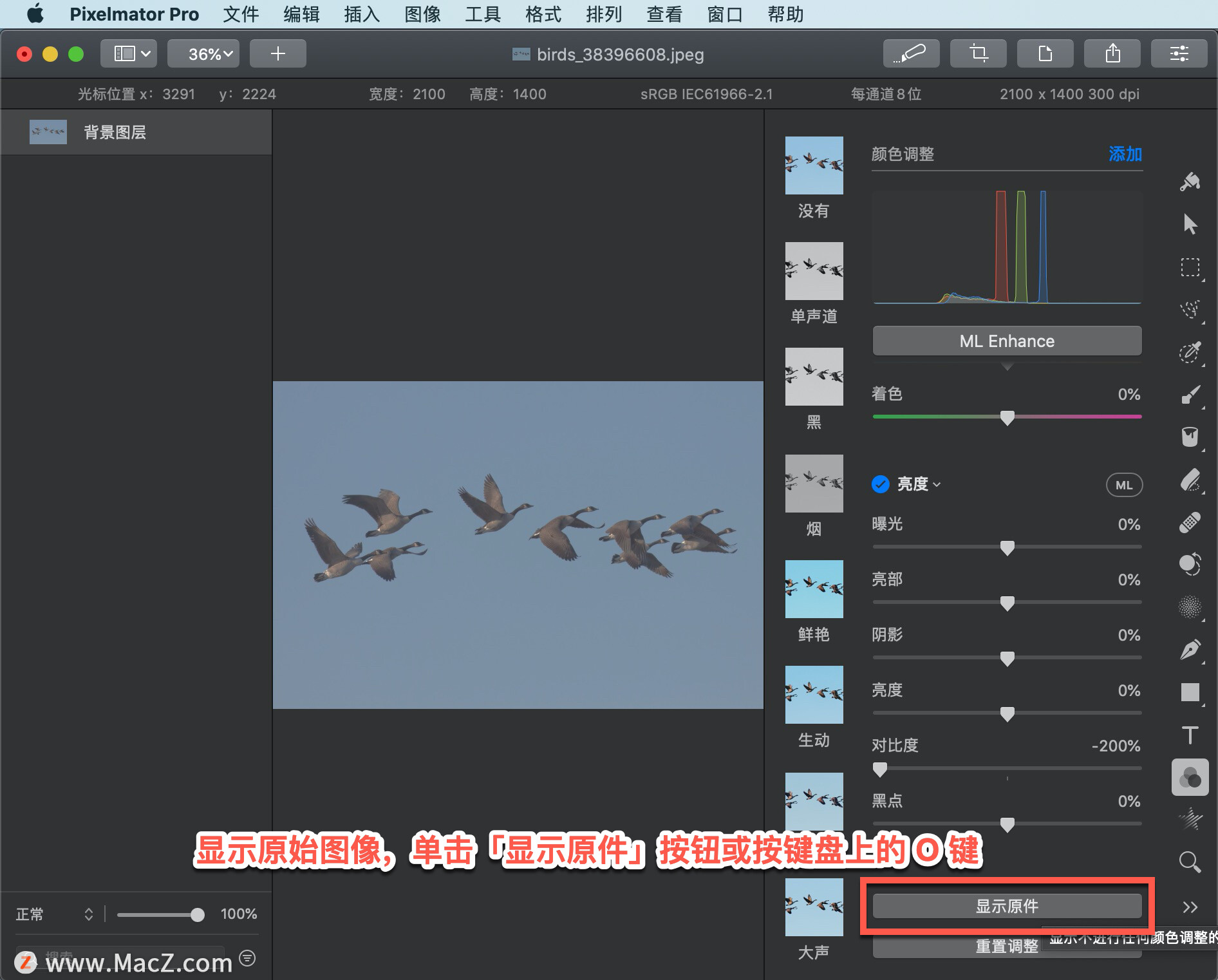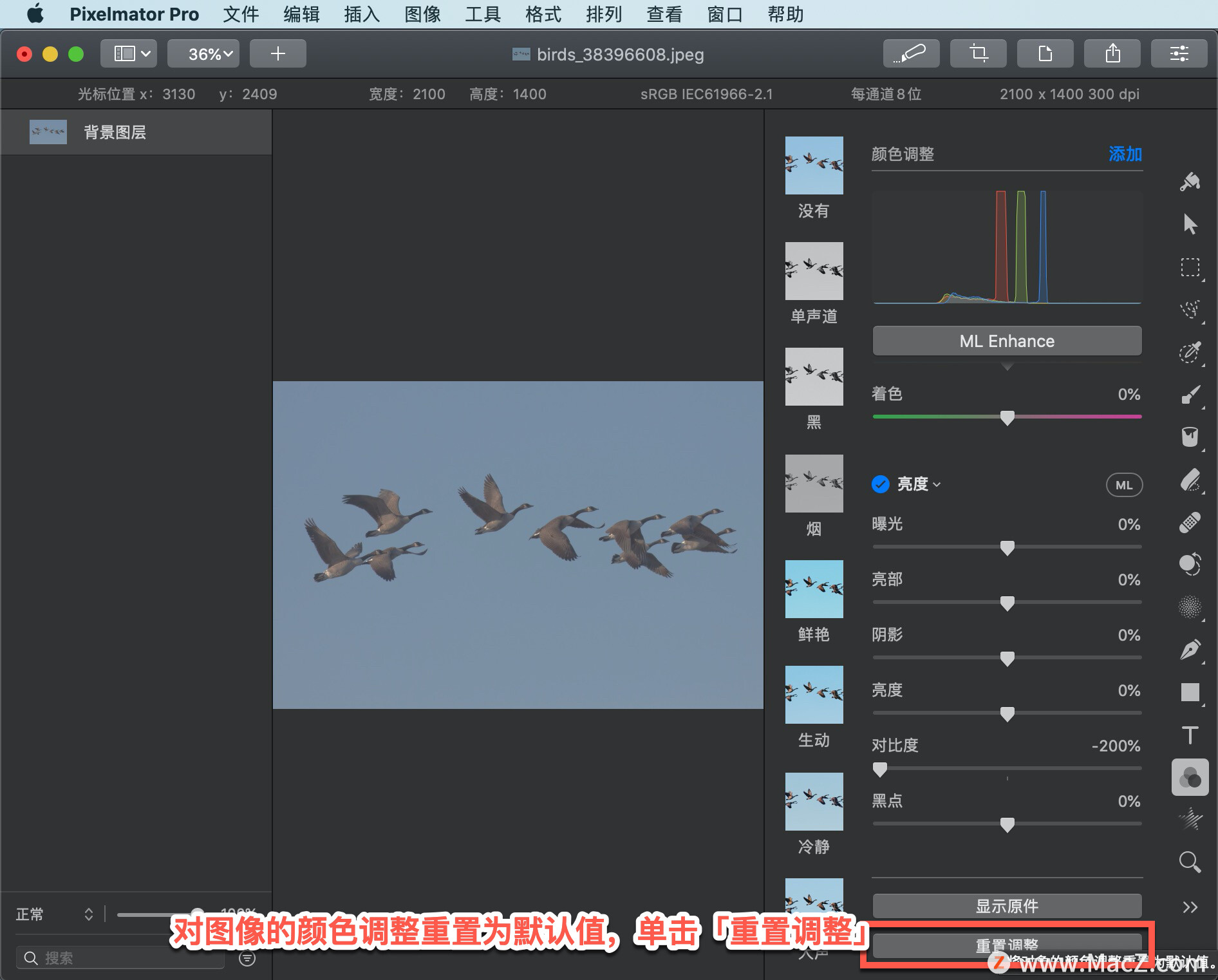欢迎观看 Pixelmator Pro 教程,小编带大家学习 Pixelmator Pro 的基本工具和使用技巧,了解如何在 Pixelmator Pro 中调整图像的对比度。
使用「对比度」滑块可以调整图像的对比度。增加对比度会使高光更亮,阴影更暗,从而扩大图像的色调范围。降低对比度会使高光变暗,并使阴影变亮。
调整图像的对比度,单击「格式」菜单,选择「颜色调整」-「亮度」。
向右拖动「对比度」滑块可使图像变亮,向左拖动可使其变暗。
如果要将「对比度」滑块的范围扩展到100%以上,在拖动之前按住Option键。
还可以输入从–200%到200%的百分比值。
显示原始图像,单击「显示原件」按钮或按键盘上的 O 键,查看图像的外观,无需任何颜色调整。
对图像的颜色调整重置为默认值,单击「重置调整」。
以上就是在 Pixelmator Pro 中调整图像对比度的方法。需要 Pixelmator Pro 软件的朋友可在本站下载,关注本站,学习Mac软件使用方法!